
时间:2022-01-02 18:05:28 来源:www.win10xitong.com 作者:win10
电脑已经成为了大家生活中不可或缺的东西,而且基本上所有的用户电脑都安装了windows系统,操作系统的过程中往往会遇到一些问题,就比如win10家庭版彻底关闭自动更新的情况,win10家庭版彻底关闭自动更新这样的情况还真的把很多电脑高手都为难住了,万一现在又找不到懂行的来解决,我们就只好自己来动手处理这个win10家庭版彻底关闭自动更新的问题了,处理这个难题的方法如下:1、png" />2、png" />就可以很好的处理了.接下去我们就配合上图片,来给大家说一下win10家庭版彻底关闭自动更新的详细解决方式。
Win10家庭版完全关闭自动更新方式;
1.找到驱动器C下的“Windows10Upgrade”文件夹,先删除文件夹中的所有文件;

2.右键单击文件夹以打开属性窗口;

3.选择“安全”选项卡和“高级”;

4.在“权限”中,类型全部改为“拒绝”(目的是取消系统对此文件夹的写权限),确认退出;
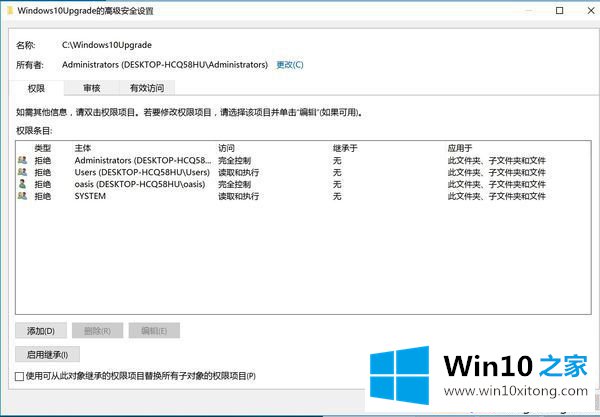
5.再次双击文件夹,会弹出无权限提示;

6.下次系统更新时,会因为没有权限而弹出提示,可以直接确认。

好了,以上就是关于如何永久关闭win10家庭版自动更新的内容。希望这种完全关闭win10家庭版自动更新的方法对你有帮助。
如果你遇到了win10家庭版彻底关闭自动更新的问题不知道怎么办,那么可以好好阅读一下上面所说的方法,肯定是可以解决的。要是顺利的帮助你把这个win10家庭版彻底关闭自动更新的问题处理好了,希望你继续支持本站,如果有什么意见,可以给小编留言,谢谢大家。